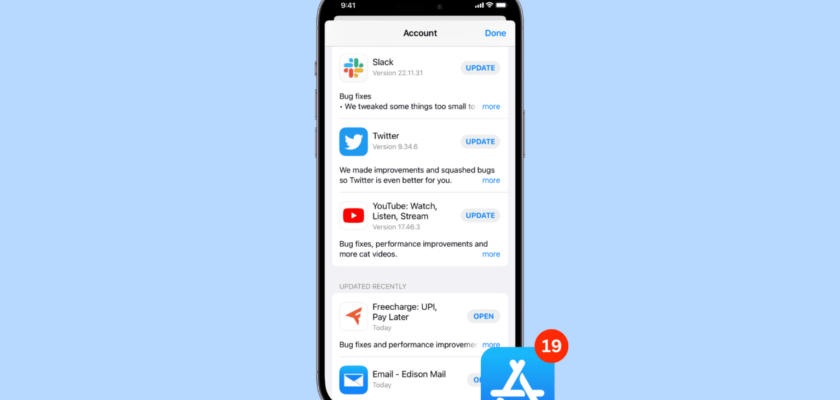Haben Sie jemals zugelassen, dass sich eine App auf einem Gerät selbst aktualisiert? IPhone Ihre Anwendung, und Sie stellen fest, dass Sie den Vorgang nicht mitten im Aktualisierungsprozess abschließen möchten, möglicherweise weil die Aktualisierung der Anwendung zu Systemproblemen führt oder eine von Ihnen bevorzugte Funktion entfernen kann oder Sie sie sofort verwenden möchten und Sie möchten nicht warten, was auch immer Ihr Grund ist, wir werden es wissen. Es gibt mehr als eine Möglichkeit, Ihnen zu helfen, das Update der Anwendung, die auf dem iPhone und iPad aktualisiert wird, abzubrechen.
Deaktivieren Sie das Update auf dem Startbildschirm
Wenn eine Anwendung auf dem iPhone aktualisiert wird, wird über dem Symbol der Anwendung ein kreisförmiger Fortschrittsbalken angezeigt. Wenn Sie auf diese Leiste klicken, wird die Aktualisierung angehalten. Um das Update dauerhaft abzubrechen, tippen und halten Sie das App-Symbol und wählen Sie Download abbrechen und das Update wird dauerhaft abgebrochen.
Sie sollten wissen, dass Sie nach dem Abbrechen des Updates einen kleinen Punkt sehen, der anzeigt, dass die App kürzlich aktualisiert wurde. Seien Sie jedoch versichert, dass Ihre App nicht erfolgreich aktualisiert wurde und Sie immer noch die ältere Version verwenden. Aber sobald das Update mit der Installation beginnt, gibt es keine Möglichkeit, es abzubrechen.
Stoppen Sie die Aktualisierung aus dem App Store
Die zweite Möglichkeit, ein Update für eine App abzubrechen, während es aktualisiert wird, ist über den App Store. Sie müssen den Store öffnen und dann zur Update-Seite gehen, auf den kleinen Fortschrittskreis klicken, um den Download und die Installation der App zu stoppen aktualisieren. Auf dieser Seite können Sie die Aktualisierung vieler Apps schnell beenden, wenn Sie die Option zum Aktualisieren aller ausgewählt haben.
Stoppen Sie die Aktualisierung über WLAN oder mobile Daten
Die nächste Möglichkeit, das Anwendungsupdate auf dem iPhone zu stoppen, besteht darin, die Verbindung zu Wi-Fi und Mobilfunkdaten zu deaktivieren, denn wenn Sie eine davon deaktivieren, verwendet das Gerät die andere verfügbare Verbindung, und dazu müssen Sie dies tun Öffnen Sie das Kontrollzentrum auf Ihrem Gerät, indem Sie von der oberen rechten Ecke nach unten wischen. Deaktivieren Sie als Nächstes WLAN und Mobilfunkdaten, indem Sie auf die entsprechenden Symbole tippen.
Sobald Sie die Internetverbindung auf Ihrem iPhone deaktivieren, wird das laufende Update angehalten. Sie können also auf das App-Symbol tippen und es gedrückt halten und Download abbrechen wählen.
Quelle: